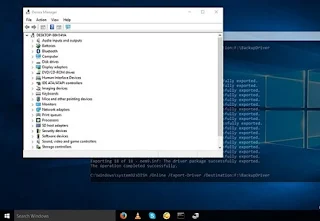Cara Backup Driver Windows 10 Tanpa Software
By: Johan Supriyanto, S.Kom. - Desember 07, 2016
Cara Backup Driver Windows 10 Tanpa Software - Pada saat ingin install ulang, kebanyakan orang mempertimbangkan masalah pada driver dengan berbagai alasan seperti susah mencari driver, di situs vendor tidak tersedia drivernya dan lain-lain. Driver memang suatu hal yang penting dalam sebuah sistem operasi. Karena apabila driver tidak terinstal maka akan berdampak beberapa fitur/ fungsi sistem tidak bisa jalan dengan baik, misalnya display, networking, speaker dan lain-lain.
Apabila memang seperti itu, maka solusinya untuk mengatasi masalah tersebut bisa dengan melakukan backup driver. Untuk melakukan backup tidak usah repot-repot menggunakan software tambahan, karena bisa dengan menggunakan Command Prompt (menggunakan utility DISM). Inilah langkah-langkah yang perlu kamu lakukan untuk backup driver windows 10.
Cara backup driver di windows 10
Untuk memulainya silahkan buka Command Prompt as Administrator. Setelah itu ketiklah perintah berikut ini.
DISM /Online /Export-Driver /Destination:F:\BackupDriver
Anda bisa mengubah path ‘F:\BackupDriver’ dengan path yang anda mau, dimana lokasi tersebut nantinya akan dijadikan tempat penyimpanan seluruh driver yang anda backup. Di bawah ini adalah hasil output dari perintah di atas.
Dengan ccara seperti itu maka anda sudah berhasil melakukan backup driver ke path yang sudah dimasukkan tadi.
Berikutnya anda bisa melakukan proses install ulang seperti biasanya. Dan apabila setelah menginstall ulang anda ingin mengembalikan driver yang telah anda backup. Cukup mudah buka Command prompt kemudian ketikkan perintah berikut ini untuk malakukan restore.
DISM /Online /Add-Driver /Driver:F:\BackupDriver /Recurse
Penting untuk diketahui: pastikan path yang anda masukan sesuai dengan direktori path yang anda miliki. Cara Backup Driver Windows 10 Tanpa Software ini tidak hanya bisa di pakai di Windows 10 saja tetapi juga bisa digunakan di Windows 8 dan 8.1 Silahkan dicoba saja.